分类
win10系统用户反应说想把英文版系统改为中文版的,但不知道怎么更改,那win10英文版如何改为中文版呢,其实很简单,点击设置在进入语言里设置就行,下面小编给大家分享win10改为中文版的方法步骤。
win10英文版改中文版方法如下:
1、打开“开始菜单”进入“Settings”。
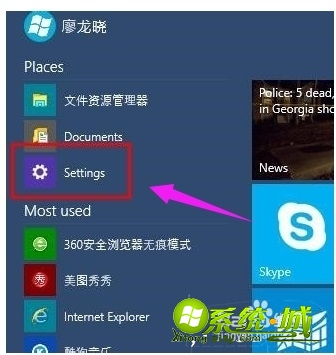
2、选择“Time and language”(时间和语言)。
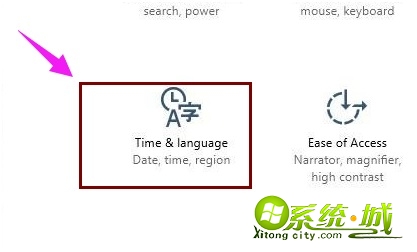
3、进入后,再选择“Region and language”。
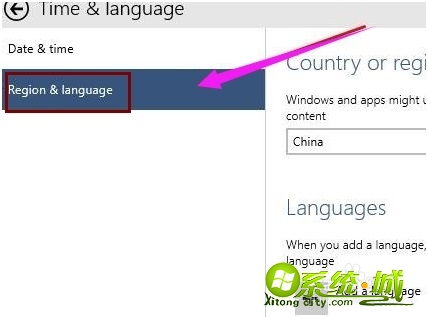
4、点击“Add a language”下载中文语言包。
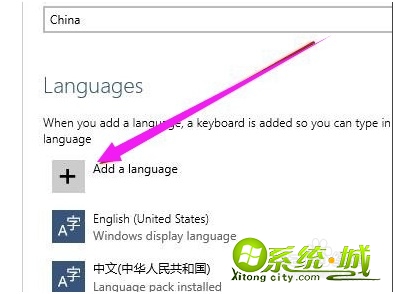
5、选择中文语言包并下载。
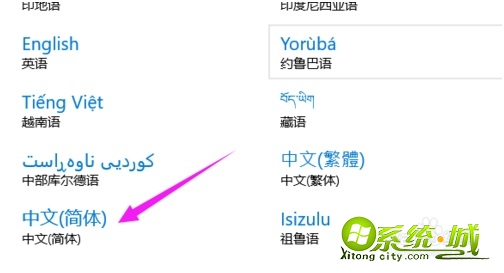
6、选择中文语言包,点击“Set as primary”。
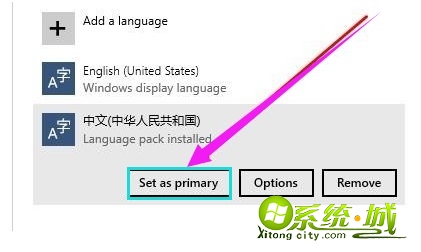
7、重启电脑。
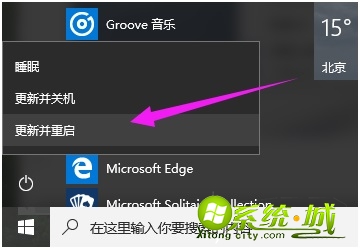
8、系统语言修改成功,已显示成中文。
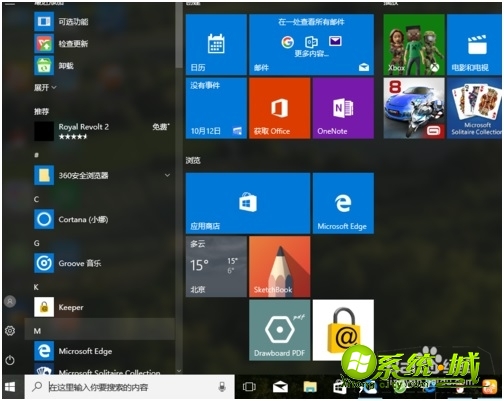
以上就是win10英文版改为中文版的方法步骤,有需要的用户可以按上面步骤进行操作。
热门教程
网友评论